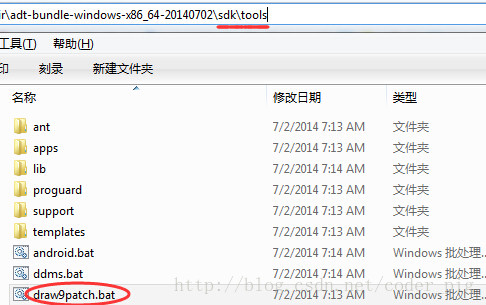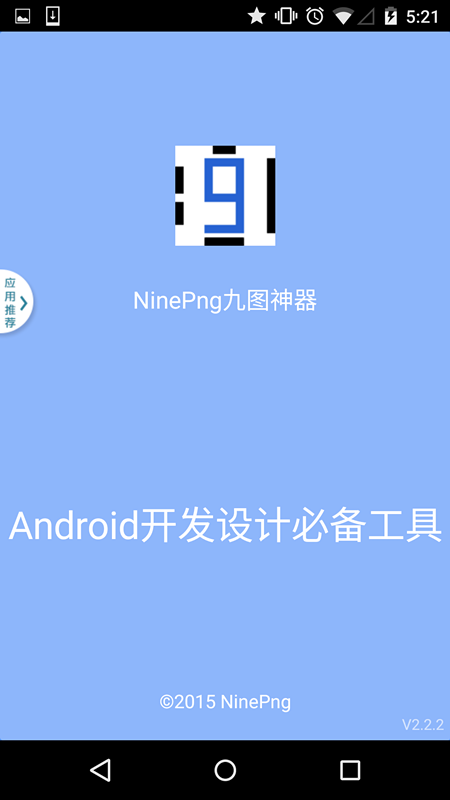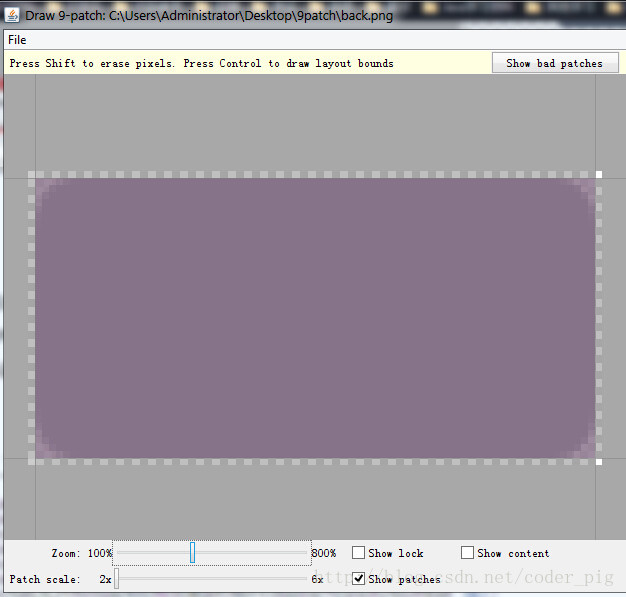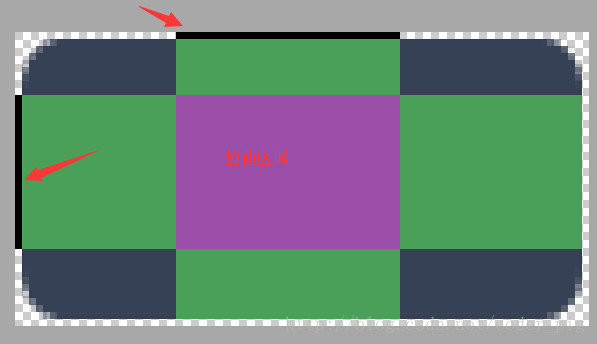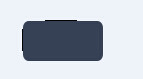(Jiumei) 그림을 가지고 노는 방법
1. 이 섹션 소개:
몇 가지 질문이 있을 수 있습니다.
1.
답변: pic1.9.png2와 같이 그림 접미사 앞에 .9가 있는 그림은 무엇에 사용될 수 있나요? 답변: 그림을 늘려도 특정 영역에서는 그림 왜곡이 발생하지 않으며 왜곡되지 않은 영역은 직접 그릴 수 있습니다. 3.9 그림은 무엇에 사용되나요? 답변: 작업을 잘하려면 먼저 도구를 연마해야 합니다. .9 사진을 만드는 도구는 다음과 같습니다.
①Android SDK에는 draw9patch.bat이 포함되어 있지만 이 기능은 나온 지 오래되었습니다. Google은 이를 업데이트하지 않았습니다... .
②NinePatchEditor, 내장된 것과 비교하여 일부 최적화가 이루어졌으며 일괄 작업을 지원하며 인터페이스가 더 아름답게 보입니다. 관심이 있으시면 다운로드하실 수 있습니다. 다운로드 링크: NinePatchEditor.zip
3NinePng Nine Png Artifact 모바일 버전은 꽤 좋지만 필요합니다. 사진을 업로드하는 실제 작업은 약간 번거롭지만 기능은 매우 강력합니다. 관심이 있으시면 관련 응용 프로그램 시장으로 이동하여 검색하고 다운로드하세요. 이것은 과장된 것 같습니다. 일반적으로 사람들은 이것을 사용하여 .9 그림을 만듭니다. 관심이 있으면 관련 튜토리얼을 검색할 수 있습니다.
2.9 사진 만드는 방법은?
! ! 핵심 포인트 : 왼쪽 상단은 스트레칭, 오른쪽 하단은 콘텐츠! ! ! ! ! !
사실 위 내용이 핵심이에요! 먼저 사진으로 확인해보겠습니다!
1.Draw9patch.bat 제작.9 그림 예:
이런 그림이 있습니다. , TextView의 android:blackground를 통해 TextView의 배경으로 설정할 수 있습니다. 콘텐츠가 더 있으면 다음과 같은 상황이 발생할 수 있습니다. 분명히 이것은 우리의 요구 사항을 충족시키지 못하므로 둥근 모서리가 길이에 따라 늘어나지 않고 가운데 부분이 늘어나도록 이 사진에 약간의 처리를 해야 합니다
draw9patch.bat를 열고 왼쪽 상단에 있는 파일을 클릭한 후 해당 디렉토리로 이동하여 처리하려는 사진 자료를 엽니다. 다음으로 도구의 기본 인터페이스를 볼 수 있습니다.
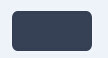
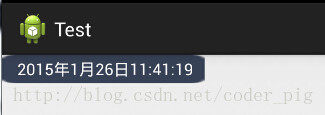 오른쪽의 미리보기 영역은 세로 늘이기, 가로 늘이기, 가로 및 세로 늘이기 미리보기
오른쪽의 미리보기 영역은 세로 늘이기, 가로 늘이기, 가로 및 세로 늘이기 미리보기
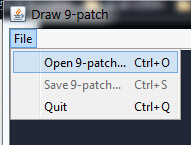 좋아요, 다음 사진 처리를 시작하세요 :
좋아요, 다음 사진 처리를 시작하세요 :
1단계.줌 및 패치 규모 조정: 적합한 줌 비율을 설정하고 쇼 패치를 확인하세요. 나중에 "얼룩말 횡단"을 처리해야 하기 때문에 Zoom을 충분히 크게 만들 수 있습니다.
2단계.다음으로 "얼룩말 횡단"에 대해서만 작업하면 됩니다. 추신: 검은색 선은 점들로 구성되어 있습니다. 점들을 제거하려면 시프트 포인트를 누르세요.
3단계..9.png로 끝나는 사진을 저장하세요. 예를 들어 여기에 저장된 파일 이름은 back.9.png
입니다. 헤헤, 그러면 프로젝트에 추가하고 TextView의 배경으로 설정하세요.
효과는 훌륭합니다. 우리가 표시하는 문자가 아무리 길더라도 항상 그림의 결과가 됩니다. get~
2. 다른 사람들이 만든 .9 사진 보기:
상황에 따라 다른 .9 사진을 만들어야 할 수도 있습니다. 다음은 다른 사람들이 만든 약간 더 복잡한 .9 사진의 몇 가지 예입니다! 예:
원본 링크: http://www.miued.com/2074/알겠습니다. 이 자료가 마음에 듭니다. QAQ는 필요하지 않습니다!
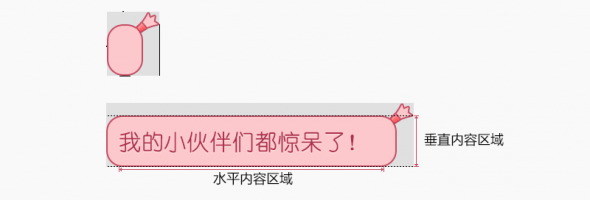
2. 원본 링크: http://blog.csdn.net/lizzy115/article/details/7950959
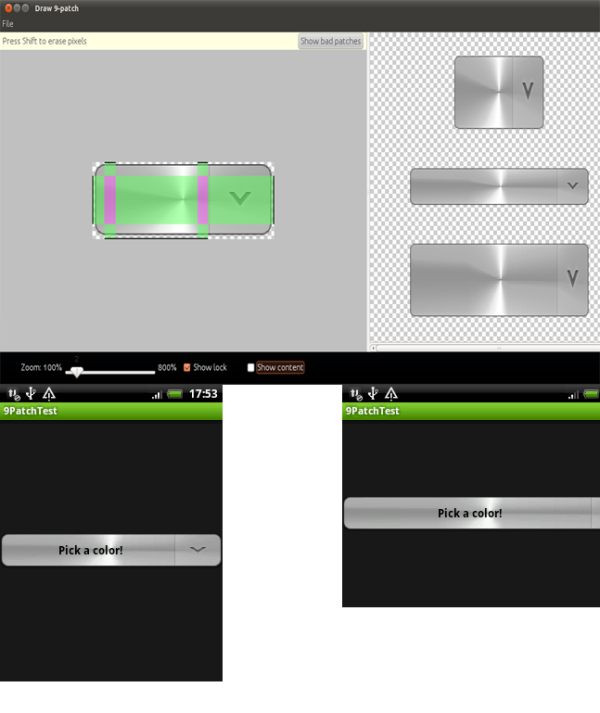
3. www.cnblogs.com/vanezkw/archive/2012/07/19/2599092.html
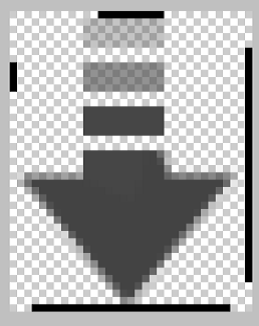
3. 이 섹션 요약:
좋아, 이 섹션은 .9 늘어나는 그림 만들기에 대한 튜토리얼입니다. 상대적으로 간단합니다. 공식을 기억하세요. 왼쪽 상단은 늘리고 오른쪽 하단은 콘텐츠입니다! .9 사진 몇 장 보시고 나면 깊은 이해가 되실 거라 믿습니다. 안녕~